iOS 18测试版其中改变最大之一就是全新的控制中心,新版的控制中心更加个性化、自由化,也更加的安卓化。在经过深度的体验之后,今天小编给大家汇总下, iOS 18新控制中心的10个设定技巧。

一、iOS 17和iOS 18控制中心差异

iOS 17和iOS 18控制中心差异
首先,与iOS 17相比,iOS 18的控制中心主要有三个主要变化,
1、新增关机快捷键
2、控制中心的方形按钮,改成圆形按钮
3、新增三个分页:常用功能、音乐模块、网络连接模块
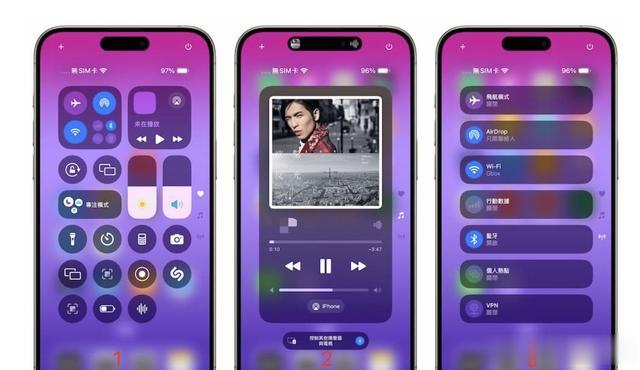
大家最在意的音乐控制中心太小,苹果在iOS 18中采用独立页面,加大了音乐界面及显示内容。
二、iOS 18 控制中心设置技巧
控制中心关机键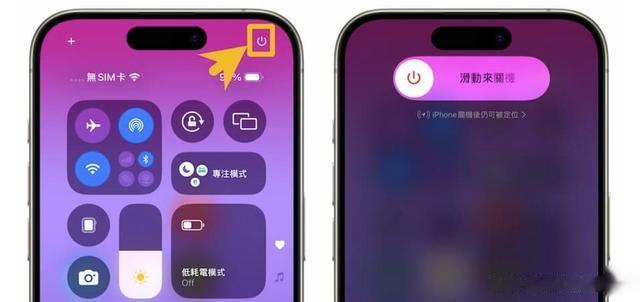
很多苹果手机用户不知道苹果手机如何关机,特别是从安卓阵营转过来的,iOS 18系统苹果在控制中心的右上角加入了关机快捷按钮,直接点击关机按钮,就可以跳出关机界面。
修改控制中心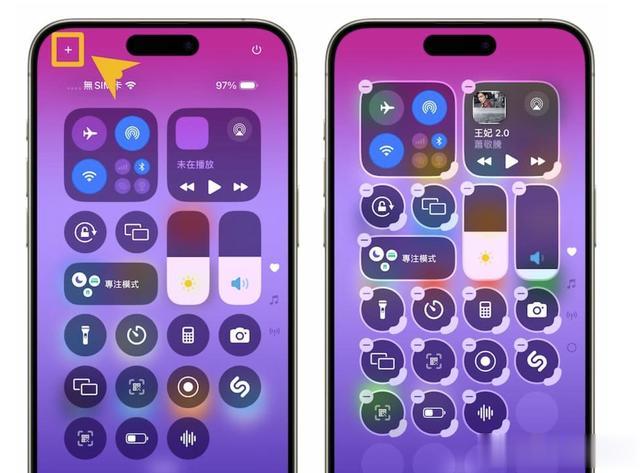
iOS 18要修改“控制中心”无须进入系统设置中,只需下滑屏幕右上角,调出控制中心,点击屏幕左上角的“+”号,或者按住空白处,就可以进入“控制中心”修改界面。
可随意调整快捷按钮的尺寸
如果你发现控制中心的某个快捷按钮太小,可以进入控制中心修改界面后,拖动右下角的白色圆弧就可以调整快捷按钮的尺寸。
自由变换快捷按钮的位置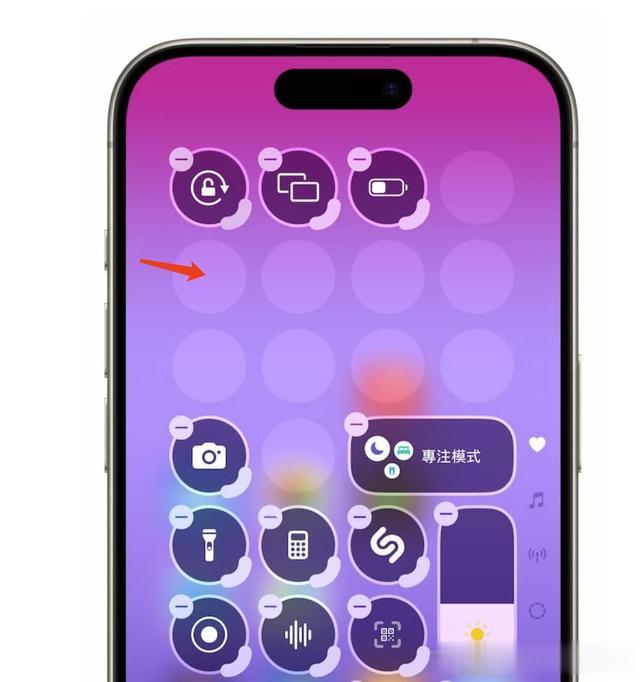
iOS 18系统控制中心按钮可以随意拖动到想要放置的位置,系统不会进行自动排列
新增和删除快捷按钮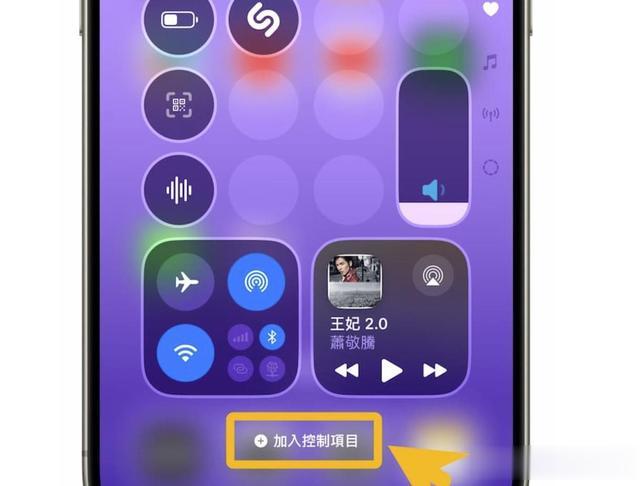
iOS 18系统要新增控制中心快捷按钮,只需点击控制中心,下方的加入控制项目,就可以加入各种常用快捷按钮,包括调整文本大小、手电筒、省电模式、文档扫描等。
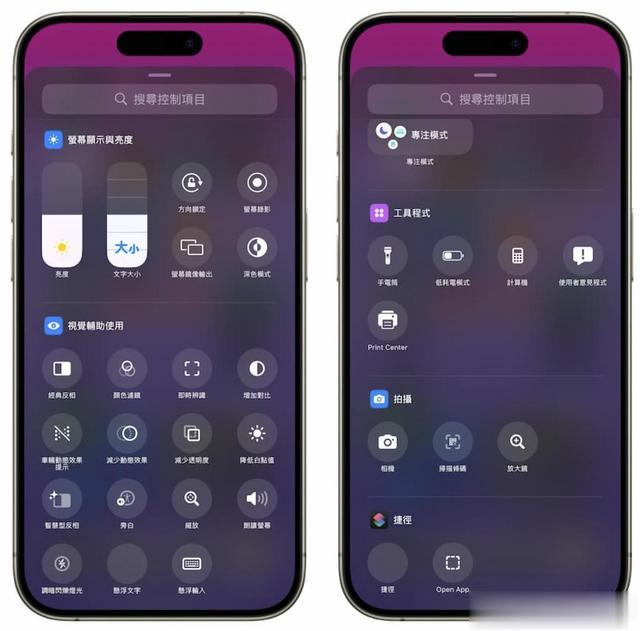
当你发现控制中心的快捷按钮添加太多,我们可以长按控制中心空白处,进入控制中心编辑界面,点击左上角的“-”号,就可以直接删除不想要的快捷按钮。
 控制中心分页
控制中心分页
如果觉得系统默认的3个分页还不能满足自己的需求,我们可以点击屏幕右侧中间的白色小圆圈,就可以新增分页。添加进想要的快捷按钮后,可以拉大快捷按钮的尺寸,就可以显示该快捷按钮下的更多信息。
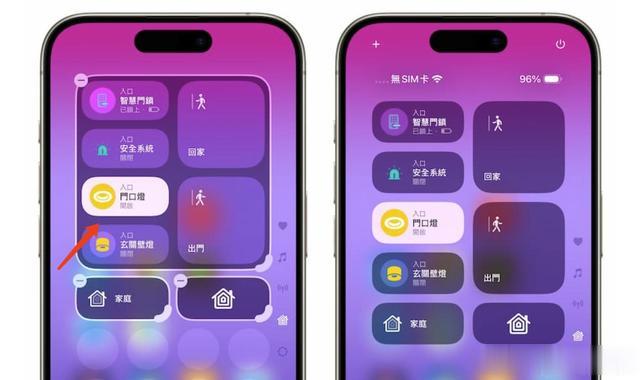 新增“捷径”快捷按钮
新增“捷径”快捷按钮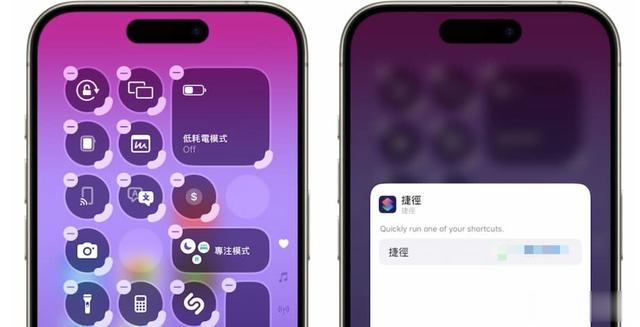
相信很多用户都有使用捷径来执行一些快捷任务,在iOS 18系统中,我们也可以把捷径添加到控制中心中,方便我们更加高效的调取捷径。
